Bittorrent est un protocole de peer to peer qui permet d'échanger via internet des fichiers très rapidement.
Il permet d'économiser de la bande passante et d'augmenter la vitesse de transfert de fichiers en répartissant le téléchargement entre chaque ordinateur qui feront aussi office de relais et aideront à la répartition des fichiers en augmentant la vitesse.
Avoir un tracker bittorrent permet de garder la main sur la diffusion des fichiers et de gérer finement les utilisateurs.
Avec ce petit tutoriel, vous apprendrez à créer un petit tracker bittorrent très rapidement et à générer des liens torrent des fichiers que vous pourrez transmettre aux personnes aux personnes concernées.
Présentation de Vuze
Vuze est un client bittorrent qui a un plug in qui permet de créer simplement un tracker privé.
Vuze est disponible sur Windows, Linux, et Mac.
Le site officiel est ici:
Sur Ubuntu, allez directement sur "La logitheque Ubuntu" pour l'installer directement.
Activer la fonction tracker:
Cliquez sur "Outils" puis "Options"
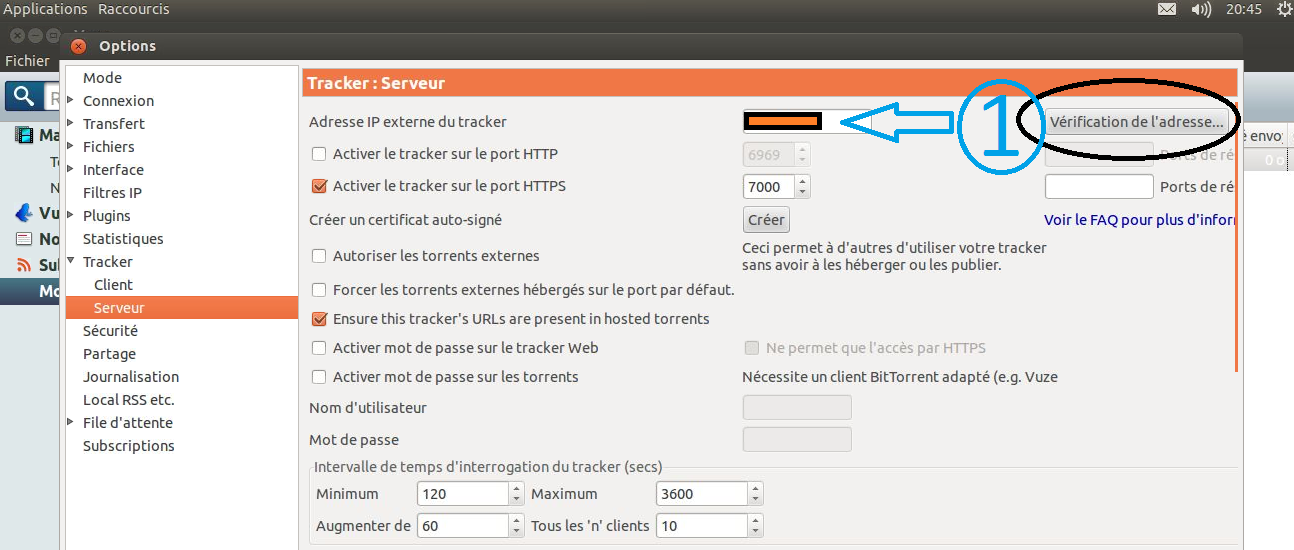
allez comme sur l'image du dessous sur le passage "tracker/Serveur"
activer la fonction "Activer le tracker sur le port HTTPS
Puis cliquez sur "Vérification de l'adresse" pour avoir l'adresse IP exacte et remplir exactement la case qu'il faut.
Allez ensuite sur "Partage"
![]()
Activer "Torrents privés" (seuls vos amis y auront accès et pas les amis des amis) et 'Https" (connection chiffrée)
Créer un torrent et le mettre en seed sur votre trackeur privé
Allez sur Fichier et choisissez "Créer un Torrent"
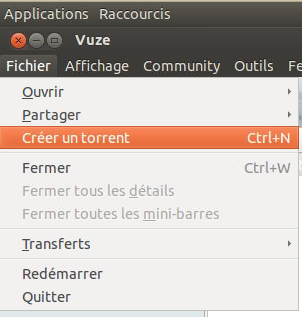
Cliquez ensuite sur "Utiliser le tracker intégré à Vuze" et sélectionner "utiliser SSL" pour éviter d'être filtré par un système de contrôle des flux des FAI"
ensuite choisissez si vous voulez envoyer un unique fichier ou un répertoire.

puis cliquez sur "suivant"
choisissez un fichier que vous voulez à la fois seeder et distribuer sur votre tracker bittorrent privé
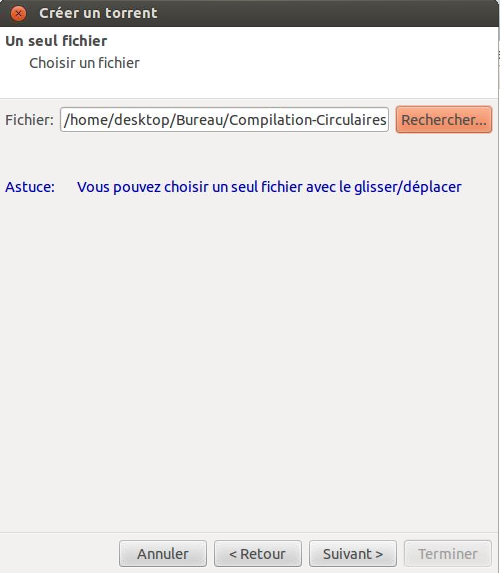
(ici un énorme PDF ;oD )
cliquez sur "Suivant"
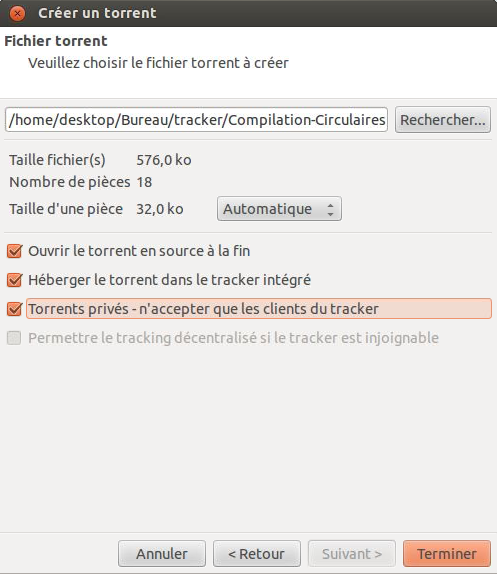
sélectionner:
"Ouvrir le torrent en source à la fin"
"Héberger le torrent dans le tracker intégré"
"Torrents privés - n'accepter que les clients du tracker"
A NOTER:
le fichier torrent que vous pourrez envoyer à vos amis sera stocké dans le répertoire que vous pouvez choisir à cette étape.
(en cliquant sur Recherche)
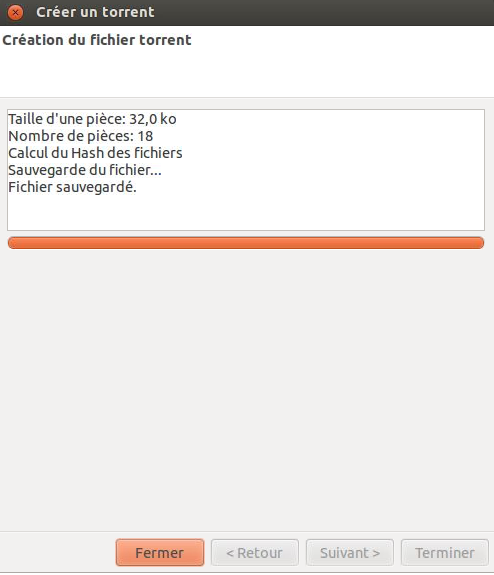
Et voilà, c'est finit.
cliquez sur "Fermer"
Vérifiez que votre tracker est bien en route et distribue le fichier en retournant sur l'interface de Vuze
(vérifiez bien que vous seeder ce fichier en plus de l'avoir mis sur votre tracker)
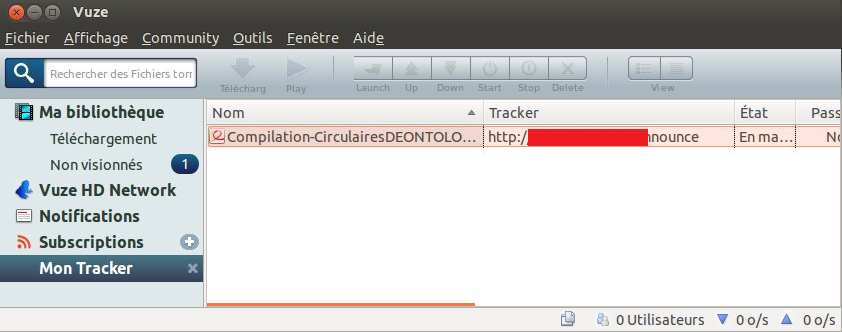
Vous pouvez désormais envoyer à vos contacts le lien torrent que vous venez juste de créer pour qu'il récupère votre fichier.
